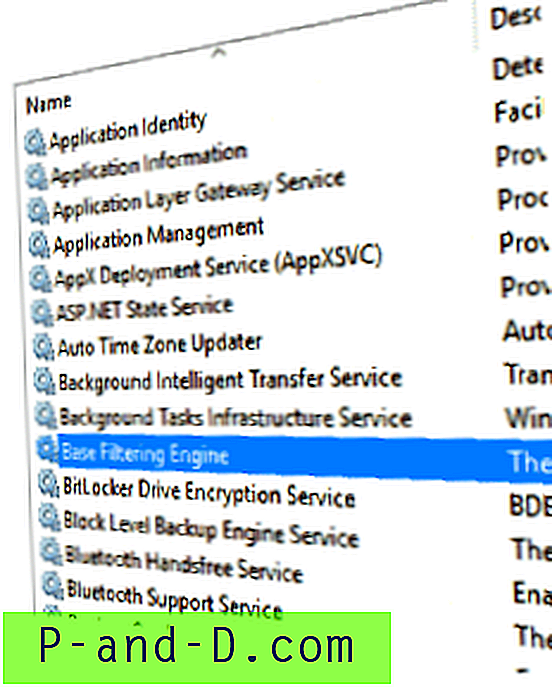Nesvarbu, ar bandote išgauti tinkamas savo svetainės spalvas, ar reikalaujate tikslios spalvos vertės programoje ar paveikslėlyje, nes norėtumėte jas naudoti patys, darydami tai tik spėliojant, tikriausiai tiksliausi rezultatai nebus pasiekti. Labai svarbu, kad spalvos atitiktų jūsų svetainės temą, nes kartais net šiek tiek neteisingi atspalviai gali atrodyti gana neprofesionalūs. Daugybė žiniatinklio šablonų yra puikūs, nemokami ar kitokie, tačiau kai kurios jų spalvų schemos palieka daug norimų rezultatų.
Aplink yra daugybė įrankių, kurie gali padėti pasirinkti tikslią jūsų spalvą, net tokios programos kaip „Windows Paint“ turi spalvų parinkimo parinktį. Akivaizdu, kad tai galite padaryti padarę ekrano kopiją paspausdami „Prt Scr“ klaviatūroje ir įklijavę ją programoje „Paint“, kuri suteiks jums galimybę pasirinkti spalvą, tačiau šis būdas yra šiek tiek grubus ir neefektyvus. Dabar galite išsaugoti visą tą bėdą paprasčiausiai pasirinkdami spalvą puslapyje po pele ir paversdami ją daugybe skirtingų spalvų formatų. Čia yra 7 visiškai nemokami įrankiai, kurie padės atlikti užduotį. Visi čia esantys įrankiai buvo išbandyti ir puikiai veikia 64 bitų „Windows 7“.
1. „ ColorPix“

„ColorPix“ yra mažas, paprastas ir nešiojamas įrankis, kuris patraukia spalvą po pelės žymekliu ir rodo spalvų reikšmes RGB, Hex, HSB ir CMYK. Spustelėjus bet kurią iš šių verčių, ji bus nukopijuota į mainų sritį. Yra funkcija padidinti, kas yra po rodykle, spustelėjus didintuvo mygtuką, kuris gali padidinti mastelį nuo 100% iki 2800%. Kai gausite norimą spalvą, tiesiog paspauskite bet kurį klavišą, kad užfiksuotumėte ją vietoje, tada atitinkamas reikšmes galėsite nukopijuoti, kitas klavišo paspaudimas vėl ją atrakins. Mažas pliuso ženklas pavadinimo juostoje „ColorPix“ bus laikomas viršuje naudojimo metu. Jei ši programa kritikuojama viena, kodėl jie turėjo ją padaryti tokią mažą!
Atsisiųsti „Colorpix“
2. „ ColorPic“
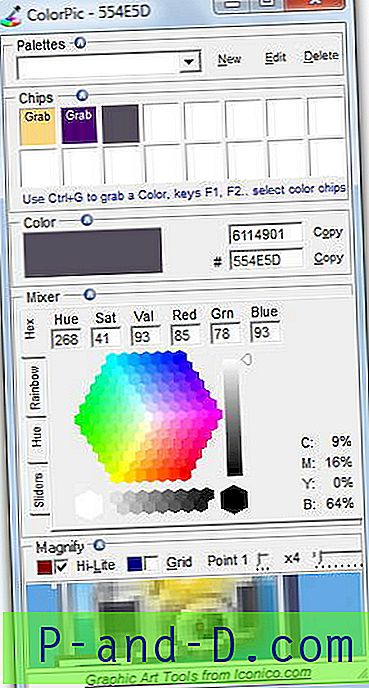
Tai gana pažengęs spalvų parinkimo įrankis, be to, jis užfiksuoja spalvą po pelės žymekliu paspausdamas Ctrl + G, taip pat turi galimybę kurti ir redaguoti skirtingas spalvų paletes. Kiekvienoje paletėje yra 16 spalvų lizdų (arba lustų, kaip programa juos vadina). Galimos tik dešimtainės ir šešiakampės vertės, tačiau naudingas mygtukas vadinamas „Websnap“, kuris jūsų pasirinktą spalvą paverčia artimiausia saugia žiniatinklio spalva. Yra daugybė maišymo galimybių, kad atspalviai ir atspalviai būtų pritaikyti pagal jūsų skonį, o artimasis vaizdas gali pakilti iki 36 kartų, kad būtų galima tiksliai valdyti.
Atsisiųskite „ColorPic“
3. Tiesiog spalvų parinkiklis
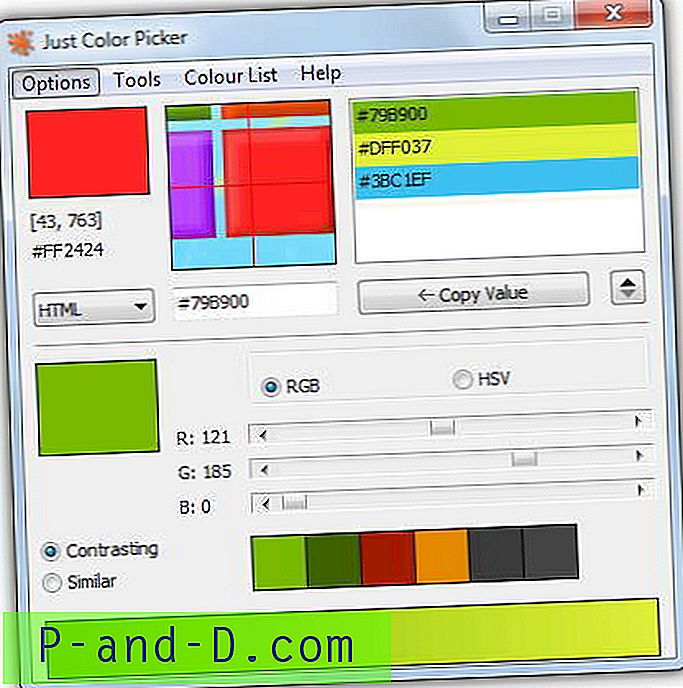
Tiesiog spalvų parinkiklis yra paprastas naudoti įrankis ir tiesiog užfiksuoja spalvą po pelės žymekliu paspausdamas Alt + X, kurį galima pakeisti, jei jums labiau patinka kitas sparčiųjų klavišų derinys. Paspaudus išplėtimo mygtuką (dešinėje kopijavimo vertės pusėje), bus rodoma gradiento juosta ir spalvų maišytuvas su RGB ir HSV slankikliais, taip pat naudinga kontrastingų ar panašių spalvų teikimo savybė, naudinga kuriant internetinius puslapius ir tt. Spalvų reikšmės gali būti rodomi RGB, HTML, Hex, HSV ir HSL. Mastelis keičiamas nuo 3x iki 15x, o meniu „Įrankiai“ taip pat galite parodyti keletą spalvų ratų su triadais ir papildomomis spalvomis. Tiesiog spalvų rinkiklis taip pat yra savarankiškas vykdomasis failas.
Atsisiųskite „Just Color Picker“
4. Pixeur
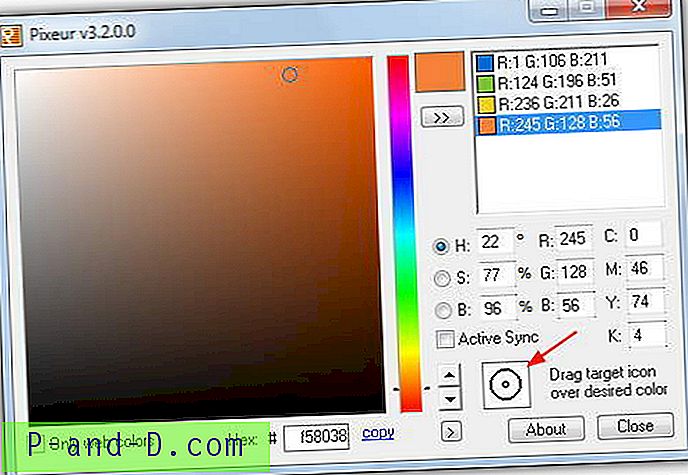
„Pixeur“ yra paprastas ir funkcionalus įrankis, rodantis HSB, RGB, CMYK ir Hex reikšmes, nors „Hex“ ir RGB yra vieninteliai, kuriuos galima nukopijuoti tiesiai į mainų sritį. Spustelėjus ir tempiant tikslo piktogramą, ekrano viršutiniame kairiajame kampe atsidarys mastelio langas, kad būtų galima tiksliau pasirinkti konkrečią spalvą. Kiekvieną kartą atleidus pelės klavišą, kad pasirinktumėte spalvą, jis bus saugomas istorijos laukelyje, o istoriją vėliau bus galima redaguoti, eksportuoti ir vėl importuoti. Kitos naudingos funkcijos yra tik saugių žiniatinklio spalvų rodymas, mažas spalvų schemos langas ir langas „Active Sync“ žymės lange pakeis visas lango spalvas realiu laiku.
Atsisiųsti „Pixeur“
5. „ ColorMania“
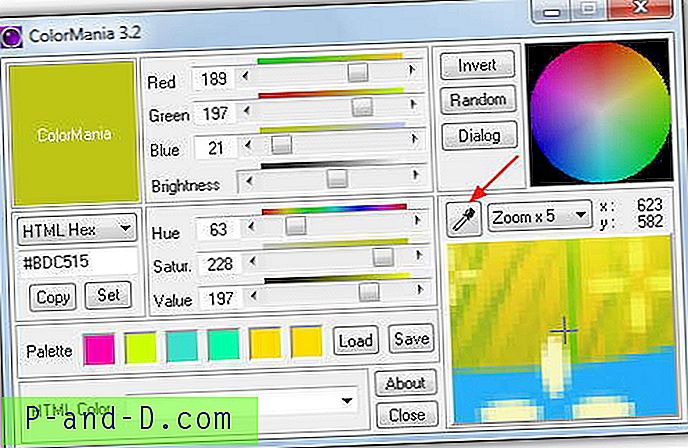
„ColorMania“ yra daugybė spalvų maišymo parinkčių su keliais RGB, HSV ir ryškumo slankikliais, taip pat mygtukais, kad būtų galima pakeisti esamą spalvą arba pasirinkti visiškai atsitiktine tvarka. Be standartinių RGB, HTML ir kt. Spalvų verčių, yra ir keletas naudingų programuotojams, tokių kaip Delphi, VB ir C ++ Hex vertės. Tiesiog patraukite rinktuvo piktogramą ir nuleiskite ją ant norimos spalvos, mastelio didinimo langas padidės iki 20 kartų. Taip pat galite įkelti ir išsaugoti pasirinktines spalvų paletes, o HTML spalvų kodus išskleidžiamajame meniu galite naudoti tiesiogiai CSS ir HTML puslapiuose (pvz., Spalva: aqua;).
Atsisiųskite „ColorMania“
6. „ pkColorPicker“
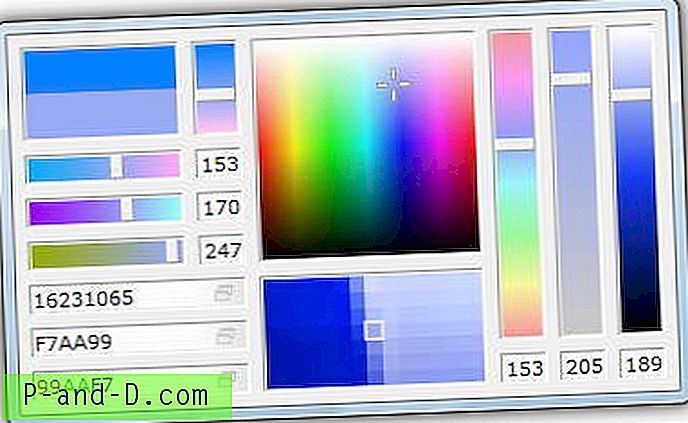
„pkColorPicker“ tikrai yra įrankis, kuris skirtas profesionaliems ar patyrusiems vartotojams, nes sąsajoje aprašymų ar teksto mygtukų yra labai mažai. Nors slankikliai jums nepasako, kokie jie yra, akivaizdu, kad tai gana savaime suprantama, nes galite pamatyti, kurią spalvą stumdote ar nuo kurios atsitraukiate. Spalvų vertės yra dešimtainės, šešiakampis ir RGB yra apačioje, kiekvienoje yra maža piktograma, kuri nukopijuos vertę į mainų sritį. Spustelėjus tarp skaidrių arba ant dėklo piktogramos, atsiras keletas parinkčių, taip pat paaiškinama, kaip jūs iš tikrųjų išjungėte programą, jei jums kilo klausimas!
Atsisiųskite „pkColorPicker“
7. Spalvų rinkiklis
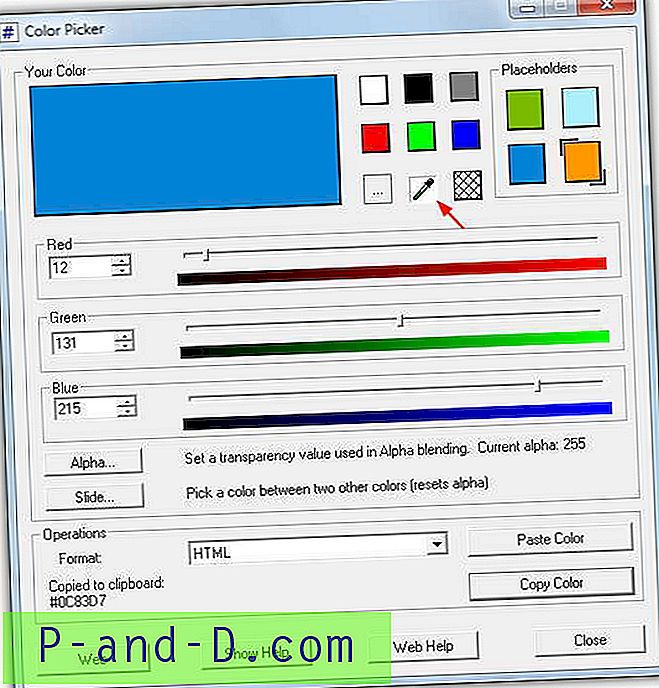
Spalvų rinkiklis yra paprastas ir nešiojamas įrankis, leidžiantis patraukti spalvą naudojant rinkiklio piktogramos vilkimo ir atleidimo procedūrą, tačiau jis nėra toks tikslus kaip kiti įrankiai, nes nėra jokios mastelio keitimo funkcijos formos. Yra 4 rezervuarai laikinoms spalvoms laikyti, taip pat pavadintas spalvų langas (mygtukas…), kuriame galite pasirinkti iš daugiau nei 100 iš anksto nustatytų spalvų ir tinkančių žiniatinkliui pavadinimų. Keletas naudingų funkcijų yra „Alpha“ maišymo slankiklis ir daugybė spalvų verčių programuojant, pvz., „C ++“, „Visual Basic“, .NET, Java ir kt. Naudojant bitmap parinktį, pasirinktos spalvos 8 × 8 pikselių vaizdas taip pat bus nukopijuotas į iškarpinė.
Atsisiųskite spalvų parinkiklį
Paskutinė pastaba : Greitam ir paprastam spalvų pasirinkimui „ColorPix“ yra naudingas įrankis, nes jis yra mažas ir nešiojamas. „Pixeur“ ir „ColorMania“ yra geri įrankiai šiek tiek sudėtingesniam naudojimui, nors visi čia išvardyti įrankiai veikia puikiai ir atlieka darbą taip, kaip numatyta.